dseコマンド
dseコマンドを使用すると、DataStax Enterpriseの起動および使用をさらに詳細に制御できます。
dseコマンドを使用すると、DataStax Enterpriseの起動および使用をさらに詳細に制御できます。
dseコマンド
構文
$ dse [-f config_file] [-u username -p password] [-a jmx_username -b jmx_password] subcommand [command-arguments]
認証情報を複数の方法で提供できます。「認証情報」を参照してください。
この表では、すべてのサブコマンドで使用できる認証コマンド引数について説明します。
| コマンド引数 | 説明 |
|---|---|
| -f | 認証情報を格納する構成ファイルへのパス。指定されない場合は、~/.dsercを使用します(存在する場合)。 |
| -u | 構成済みCassandra認証スキーマに対して認証するためのロール。 |
| -p | 構成済みCassandra認証スキーマに対して認証するためのパスワード。 |
| -a | セキュアなJMXを使用して認証するユーザー名。 |
| -b | セキュアなJMXを使用して認証するパスワード。 |
| -f | 認証情報を格納する構成ファイルへのパス。この構成ファイルの認証情報によって、~/.dsercの認証情報がオーバーライドされます。 |
| -v | DataStax Enterpriseのバージョン番号を標準出力に送信します。認証は必要ありません。 |
DSE Multi-Instanceのコマンド
DSE Multi-Instanceホスト・マシンのノードに対して標準的なDataStax Enterpriseコマンドを実行するには、この構文を使用してノード名を指定します。
-
sudo dse dse-nodeId tool [command_arguments]
sudo dsetool dse-nodeId command [command_arguments]
- 例:
DSE Multi-Instanceホスト・マシンのクラスター内のnode1というノードに対して
dsetool ringコマンドを実行するには、次のようにします。sudo dse node1 dsetool ring
DSE Multi-Instanceを使用せずにdsetool ringコマンドを実行するには、次のようにします。
sudo dsetool ring
dse add-nodeコマンドおよびdse list-nodeコマンドの詳細については、「DSE Multi-Instanceのコマンド」を参照してください。dseのサブコマンド
以下の表では、
dseのサブコマンドについて説明します。
| サブコマンド | コマンド引数 | 説明 |
|---|---|---|
| advrep | advrepコマンドのオプション | DSEの高度なレプリケーションを構成して使用するためのオプション。 |
| beeline | Beelineシェルを起動します。 | |
| cassandra | リアルタイムCassandraノードをバックグラウンドで起動します。「DataStax Enterpriseの起動」を参照してください。 | |
| cassandra | -f | リアルタイムCassandraノードをフォアグラウンドで起動します。–k、-t、または-sのオプションとともに使用できます。 |
| cassandra | -k | AnalyticsノードをSparkモードで、バックグラウンドで起動します。「Sparkの起動」を参照してください。 |
| cassandra | -fs | DSEFS(DataStax Enterpriseファイル・システム)シェルを呼び出します。 |
| cassandra | -s | DSE Searchノードをバックグラウンドで起動します。「DataStax Enterpriseの起動」を参照してください。 |
| cassandra-stop | -p pid | DataStax Enterpriseのプロセス番号PIDを停止します。「ノードの停止」を参照してください。 |
| cassandra | -s -Ddse.solr.data.dir=path | DSE Searchデータの格納にpathを使用します。「solr.dataの移動」を参照してください。 |
| cassandra | -Dcassandra.replace_address | ノードを置き換えた後、テーブル内のIPアドレスを置き換えます。「デッド・ノードまたはシード・ノードの置き換え」を参照してください。 Cassandra起動コマンドのすべての-Dオプションがサポートされています。 |
| client-tool | 「dse client-tool」を参照してください。 | |
| fs | DSEFSシェルを実行します。「dsefsコマンドライン・ツール」を参照してください。 | |
| pyspark | PySpark。 | |
| spark | SparkシェルからCassandraにアクセスします。 | |
| spark-history-server | start | Spark履歴サーバーを起動します。 |
| spark-history-server | stop | Spark履歴サーバーを停止します。 |
| spark-sql-thriftserver | start | Spark SQL Thriftサーバーを起動します。 |
| spark-sql-thriftserver | stop | Spark SQL Thriftサーバーを停止します。 |
| spark-jobserver | start submit options | クラスター上でアプリケーションを起動し、Spark Jobserverを使用します。 |
| spark-jobserver | stop | Spark Jobserverを停止します。 |
| spark-sql | Spark SQLコマンドライン | |
| spark-submit | options | クラスター上でアプリケーションを起動し、Sparkクラスター・マネージャーを使用します。「dse spark-submit」を参照してください。 |
| spark-beeline | Spark SQL ThriftサーバーでBeelineクライアントを使用します。 |
dseツールのデフォルトの場所は、インストールのタイプによって異なります。| パッケージ・インストール | /usr/bin/dse |
| Installer-Servicesインストール | /usr/bin/dse |
| Installer-No Servicesおよびtarボール・インストール | install_location/bin/dse |